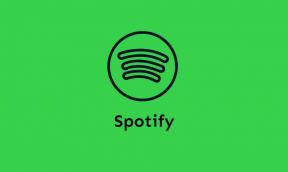Solución: Fitbit Sense no recibe ninguna llamada o notificación
Miscelánea / / September 27, 2021
Habilitar y recibir llamadas o notificaciones en cualquier Fitbit El dispositivo rastreador no es tan fácil a diferencia de otras bandas inteligentes o relojes inteligentes. Parece que incluso después de configurar las cosas por completo en la aplicación móvil, las notificaciones de llamadas o mensajes de texto no aparecen de manera constante, lo que resulta bastante frustrante para muchos usuarios. Bueno, si también eres una de las víctimas, puedes seguir esta guía para corregir Fitbit Sense No recibir ninguna llamada o problema de notificación en poco tiempo.
Si está utilizando el reloj inteligente Fitbit Sense durante un tiempo, es muy probable que ya haya configurado todo en su aplicación móvil o notificaciones sincronizadas que aparecerán directamente en su muñeca cada vez que reciba llamadas o notificaciones en el teléfono. Básicamente, le ayuda a mantener la distancia de su teléfono inteligente y, obviamente, solo podrá levantar su teléfono para llamadas urgentes o notificaciones importantes, además del seguimiento de su estado físico.

Contenido de la página
-
Solución: Fitbit Sense no recibe ninguna llamada o notificación
- 1. Reinicie el teléfono y Fitbit Sense
- 2. Actualiza la aplicación de Fitbit desde Play Store o Apple App Store
- 3. Mantén el teléfono y Fitbit Sense dentro del alcance
- 4. Activar la vista previa de notificaciones para Fitbit
- 5. Desactivar DND o modo de suspensión
- 6. No conecte varios dispositivos Bluetooth con el teléfono
- 7. Forzar el cierre de la aplicación de Fitbit
- 8. Activar / desactivar el modo avión en el teléfono
- 9. Activar "Compartir notificaciones del sistema"
- 10. Restablecer el Fitbit Sense
Solución: Fitbit Sense no recibe ninguna llamada o notificación
Pero ese no es el caso con el reloj inteligente Fitbit Sense porque la mayoría de las veces las llamadas o notificaciones no aparecen en su muñeca, incluso si están sincronizadas con su teléfono inteligente. Incluso si has vuelto a sincronizar tu teléfono con Fitbit Sense, después de un par de horas o en un par de días, el mismo problema comienza a ocurrir nuevamente. Entonces, ¿qué salió mal y por qué sucede esto una y otra vez?
Otra cosa irritante es que el problema particular está apareciendo en los dispositivos Android e iOS durante un tiempo para los usuarios de relojes inteligentes Fitbit Sense. Eso simplemente indica que hay algún problema con el reloj inteligente Fitbit Sense o su aplicación propietaria muy probablemente. A veces, también es posible que ya hayas verificado las llamadas entrantes o las notificaciones en tu teléfono conectado y hayas visto que las notificaciones desaparecen de Fitbit.
Afortunadamente, hemos compartido un par de posibles soluciones que deberían funcionar para usted. Entonces, sin perder más tiempo, vayamos a la guía a continuación.
1. Reinicie el teléfono y Fitbit Sense
Debería intentar simplemente reiniciar su dispositivo móvil y el reloj inteligente Fitbit Sense para comprobar si el problema todavía le molesta o no. A veces, un simple reinicio del dispositivo puede solucionar múltiples fallas del sistema o problemas de datos de caché en un santiamén.
2. Actualiza la aplicación de Fitbit desde Play Store o Apple App Store
Asegúrate de verificar la actualización de la aplicación Fitbit directamente en Google Play Store o Apple App Store dependiendo de la plataforma de tu dispositivo, ya sea que estés usando un teléfono Android o iOS. El uso de una versión anterior de la aplicación de Fitbit también puede causar varios problemas con las notificaciones entrantes o la sincronización con tu móvil. Las nuevas actualizaciones siempre traen múltiples correcciones de errores, mejoras generales y características adicionales también.
3. Mantén el teléfono y Fitbit Sense dentro del alcance
Asegúrese de mantener su teléfono inteligente y Fitbit Sense dentro del rango de 30 pies para una experiencia de usuario perfecta. Eventualmente reducirá las posibilidades de no recibir llamadas o problemas de notificaciones que pueden aparecer mucho si el Fitbit Sense está en su muñeca y está fuera del alcance del teléfono.
4. Activar la vista previa de notificaciones para Fitbit
Vale la pena mencionar que los controles Fitbit Sense se conectarán tan pronto como aceptes llamadas telefónicas en la muñeca con tu reloj. Por lo tanto, se espera que se desconecte durante el resto del tiempo en la mayoría de los escenarios. Luego, debe verificar si la configuración de notificaciones en la aplicación de Fitbit y el teléfono está sincronizada o no.
Anuncios
Dirígete al menú Configuración en tu teléfono> Toca Notificaciones> Asegúrate de que la opción "Mostrar vistas previas" esté configurada en "Siempre" o "Cuando está desbloqueado" para Fitbit Sense, teléfono, mensajes, calendario y cualquier otra aplicación preferida de la que desee recibir notificaciones. Además, verifique si la opción Centro de notificaciones> Alertas está activada o no. Si no es así, enciéndalo ahora mismo.
5. Desactivar DND o modo de suspensión
También se recomienda apagar el DND (No molestar) o el modo de suspensión tanto del teléfono inteligente como del reloj inteligente Fitbit Sense para comprobar si eso te ayuda o no.
6. No conecte varios dispositivos Bluetooth con el teléfono
A veces, conecta su reloj inteligente Fitbit a un dispositivo móvil que ya se ha conectado con algún otro dispositivo Bluetooth Los dispositivos pueden causar múltiples problemas con la conexión estable o sincronizar las notificaciones del teléfono con Fitbit. reloj inteligente. Entonces, si cualquier otro dispositivo Bluetooth está conectado con su teléfono inteligente, intente desconectarlo primero. Luego, debe volver a conectar su dispositivo Fitbit al teléfono para verificar el problema.
Anuncios
7. Forzar el cierre de la aplicación de Fitbit
Asegúrese de forzar el cierre o salir de la aplicación de Fitbit en su teléfono inteligente. A veces, las tareas de ejecución en segundo plano con la aplicación de Fitbit o cualquier otro servicio de la aplicación pueden entrar en conflicto entre sí. Es mejor simplemente forzar el cierre de la aplicación y luego volver a abrirla para eliminar cualquier tipo de falla.
8. Activar / desactivar el modo avión en el teléfono
También es una de las soluciones más comunes entre los usuarios de teléfonos inteligentes para simplemente encender el avión. modo en el menú de configuración del dispositivo y espere un par de segundos para actualizar toda la conectividad fallas. Luego, apague el modo Avión nuevamente y conéctese al reloj inteligente Fitbit Sense para verificar si las llamadas o notificaciones llegan o no.
9. Activar "Compartir notificaciones del sistema"
También deberías intentar desactivar la opción "Compartir notificaciones del sistema" desde la Configuración del dispositivo> Bluetooth> Tu Fitbit> Notificaciones del sistema. Espere un momento y luego active esta función para verificar si eso ayuda o no.
10. Restablecer el Fitbit Sense
Si ninguno de los métodos funcionó para usted, intente restablecer el reloj inteligente Fitbit Sense para borrar cualquier posible caché o problemas de falla. Para hacerlo:
- Mantén presionado el botón de encendido / lateral del reloj inteligente Fitbit Sense durante unos 10 segundos hasta que veas el logotipo de Fitbit en la pantalla.
- Luego suelte el botón de encendido / lateral y espere a que el reloj inteligente se inicie nuevamente en el sistema.
- Puede que tarde un par de segundos en iniciarse después del reinicio.
- Asegúrese de buscar el dispositivo Fitbit Sense en su dispositivo después de activar Bluetooth.
- Finalmente, conecte y empareje el reloj inteligente con su teléfono para verificar el problema.
Eso es, chicos. Suponemos que esta guía le resultó útil. Para más consultas, puede comentar a continuación.